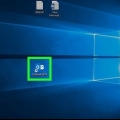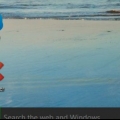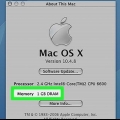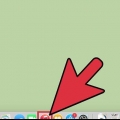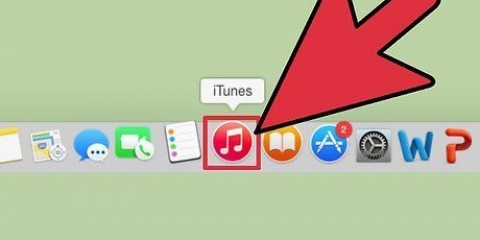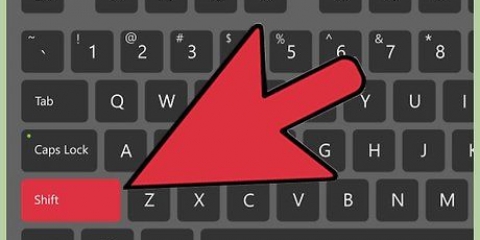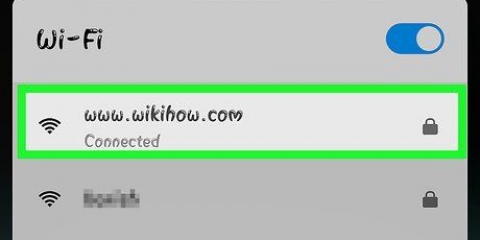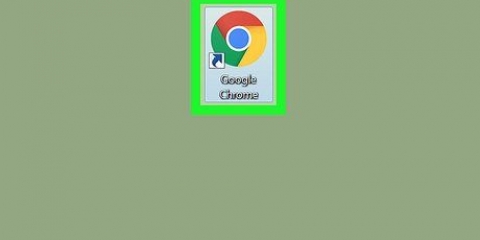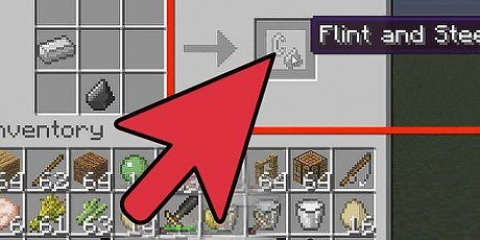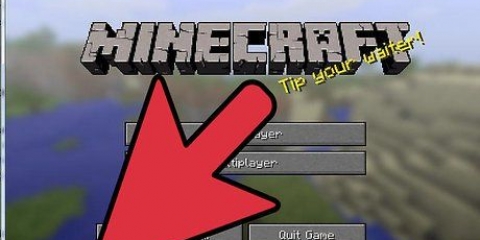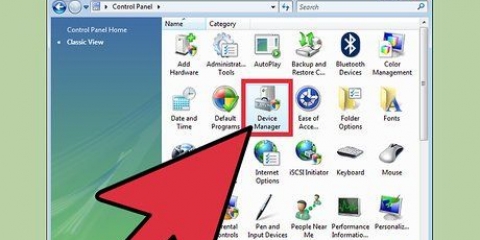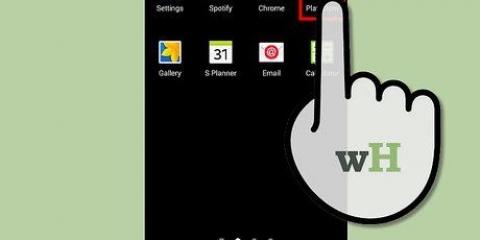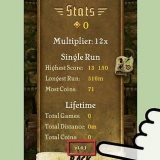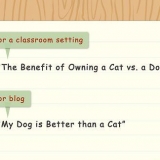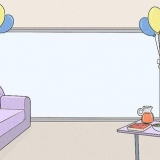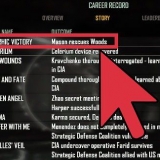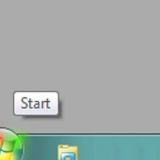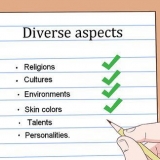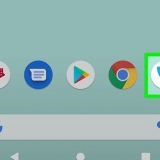Tik op Meer onder die toepassingikoon vir `n volledige beskrywing van die opdatering. As jy nie die `Update`-knoppie langs Minecraft in die App Store sien nie, dan het jy nie Minecraft geïnstalleer nie, of jy het reeds die nuutste weergawe.







Alternatiewelik kan jy op die blou knoppie klik (Laai opdaterings af) om alle beskikbare opdaterings af te laai. As Minecraft nie in die lys van aflaaie en opdaterings is nie, het jy óf nie Minecraft Windows 10 Edition geïnstalleer nie, óf jy het reeds die nuutste weergawe. As jy die Minecraft: Java-uitgawe in plaas van die Windows 10-uitgawe het, moet jy Minecraft opdateer met die Minecraft-lanseerder.




Dateer minecraft pe op
Inhoud
Die Minecraft Pocket Edition was vroeër die weergawe van Minecraft wat ontwerp is vir selfone en tablette. Vandag word `n standaardweergawe van Minecraft (dikwels Minecraft: Bedrock Edition genoem) op selfone en spelkonsoles gebruik. Dit is dieselfde weergawe as Minecraft Windows 10 Edition. Die meeste speletjies en toepassings stel opdaterings vry om foute en sekuriteitskwesbaarhede reg te stel. Minecraft-vrystellings voeg dikwels nuwe kenmerke by die speletjie. Byvoorbeeld: die Minecraft 1.15-opdatering het bye en heuningkoekblokke by die speletjie gevoeg. Hierdie handleiding sal jou leer hoe om Minecraft op selfone en tablette op te dateer.
Trappe
Metode 1 van 5: Op `n Android

1. Maak die Google Play Winkel oop
. Vir toestelle wat die Android-bedryfstelsel gebruik, soek die veelkleurige driehoekikoon aan die kant (speelknoppie). Tik die ikoon om die Google Play Winkel oop te maak. 
2. Tik op die kieslys☰.Dit is die ikoon met drie horisontale lyne in die boonste linkerhoek. Dit wys die spyskaart.

3. Tik opMy toepassings & speletjies. Hierdie een is boaan die spyskaart. Hierdie opsie wys `n lys van alle toepassings en speletjies in jou biblioteek.

4. Tik die oortjieOpdaterings. Dit is die eerste oortjie boaan die bladsye. Dit wys `n lys van toepassings wat opdaterings benodig.

5. Tik opOpdateer langs Minecraft. Dit is die groen knoppie aan die linkerkant van Minecraft. Dit sal die nuutste weergawe van Minecraft installeer.
As jy Minecraft nie onder die `Opdaterings`-oortjie sien nie, het jy Minecraft nie geïnstalleer nie, of jy het reeds die nuutste weergawe.
Metode 2 van 5: Op `n iPhone of iPad

1. Maak die App Store oop
. Dit is `n blou ikoon met `n wit hoofletter `A`. Tik die ikoon op jou tuisskerm om die App Store oop te maak.
2. Tik op jou profielfoto. Dit is in die regter boonste hoek van die App Store. Dit wys die rekeningkieslys. Dit wys ook `n lys van toepassings wat opgedateer moet word.

3. Rollees af en tikOpdateer langs Minecraft. Minecraft het `n ikoon wat soos `n grasblok lyk. Tik in die App Store op die blou knoppie wat sê Om op te dateer langs Minecraft, om Minecraft op te dateer.
Metode 3 van 5: Op die Nintendo Switch

1. Navigeer na Minecraft op die tuisskerm. Gebruik die rigtingblokkie of die linkerstok om Minecraft op jou Nintendo Switch se tuisskerm te merk.

2. Druk+. Dit is die knoppie wat soos `n plusteken (+) op die regter joy-con lyk. Dit maak die Opsies-kieslys oop.

3. KiesSagteware-opdaterings. Dit is in die Opsies-kieslys. Gebruik die rigtingknoppies of die linkerstokkie om `Sagteware-opdaterings` in die kieslys te merk. Druk dan die `A`-knoppie om dit te kies.

4. KiesVia die internet. Laat jou toe om Minecraft op te dateer deur jou draadlose internetverbinding.
Metode 4 van 5: In Windows 10

1. Klik op die Windows Start-kieslys
. Dit is in die taakbalk in die onderste linkerhoek. Klik op die Windows Start-kieslys om dit te vertoon.
2. Klik op die Microsoft Store-ikoon
. Dit is die ikoon wat soos `n wit inkopiesak lyk met die Windows-logo daarop. Dit maak die Microsoft Store oop wat jy kan gebruik om programme af te laai en op te dateer.
3. Klik op `Aflaaie en opdaterings`
. Dit is die ikoon wat lyk soos `n pyl wat na `n lyn wys. Dit is in die regter boonste hoek van die Microsoft Store. Dit wys `n lys van alle Windows-toepassings wat opgedateer moet word.
4. Klik op die aflaai-ikoon langs Minecraft
. Dit sal die nuutste opdatering vir Minecraft aflaai en installeer.Metode 5 van 5: Op `n Amazon Fire-tablet

1. Tik die oortjiespeletjies & toepassings. Dit is een van die oortjies aan die bokant van die skerm. Jy kan links en regs op die oortjies swiep om deur die verskillende oortjies te blaai.

2. Tik op die Winkel-ikoon. Dit is die ikoon in die regter boonste hoek wat soos `n inkopiemandjie lyk.

3. Tik op die kieslys-ikoon
. Dit is die ikoon met nege blokkies in die regter boonste hoek.
4. Tik die oortjieOpdaterings. Dit is die derde oortjie aan die bokant van die skerm. Dit wys alle toepassings wat opgedateer moet word.

5. Tik die aflaai-ikoon langs Minecraft. Dit het `n pyl wat af oor `n hakie wys. Dit is regs van Minecraft in die lys opdaterings.
As jy nie Minecraft in die lys van opdaterings het nie, dan het jy nie Minecraft geïnstalleer nie of jy loop reeds die nuutste weergawe van Minecraft.
Wenke
- Dit is die beste om jou programme op te dateer wanneer jy `n beskikbare Wi-Fi-verbinding het en jou toestel by `n kragaansluiting ingeprop is.
- Maak seker dat jy genoeg stoorplek op jou toestel het voordat jy enige nuwe aflaaie of opdaterings begin.
Waarskuwings
- Microsoft het ondersteuning vir Windows Phone beëindig. Jy kan nie meer Minecraft vir Windows-fone opdateer nie.
Artikels oor die onderwerp "Dateer minecraft pe op"
Оцените, пожалуйста статью
Gewilde